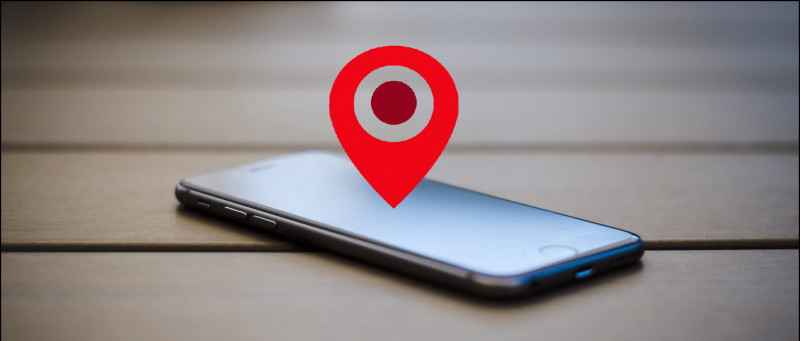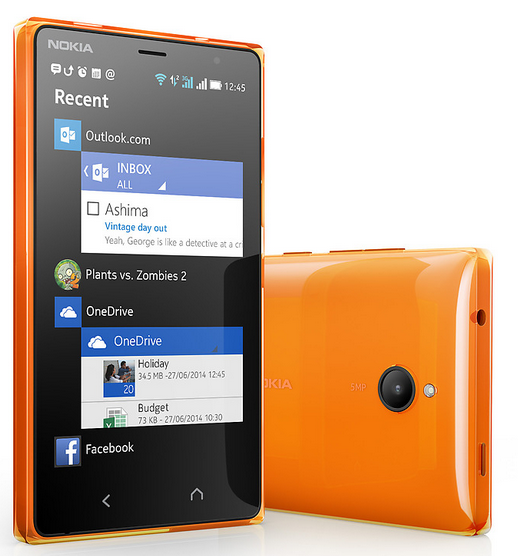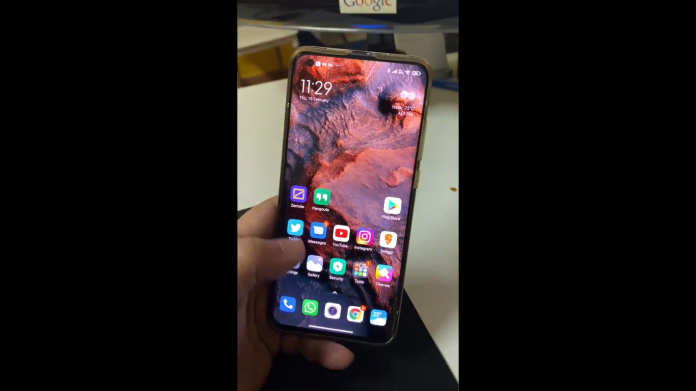Osim upita za pretragu, ljudi također koriste Google Chrome za preuzimanje slika s interneta. Međutim, funkcija spremanja slike ponekad može imati problema. U tom slučaju desnim klikom na sliku i dodirom na 'Spremi sliku kao' nećete učiniti ništa. Srećom, to se može popraviti pomoću jednostavnih koraka za rješavanje problema. U ovom ćemo članku pogledati tri jednostavna načina za to Popravak ne može preuzeti ili spremiti slike iz preglednika Google Chrome na računalu .
gdje staviti zvukove obavijesti android
Također, pročitajte | Kako spremiti kartice za kasnije u Google Chromeu
Ne možete preuzeti ili spremiti slike s Google Chromea? Evo popravka
Sadržaj
1] Obriši podatke iz predmemorije i pregledavanja

Brzo ponovno pokretanje može riješiti većinu privremenih kvarova i problema. Međutim, ako još uvijek ne možete spremiti slike iz preglednika Google Chrome, pokušajte očistiti njegovu predmemoriju i podatke pregledavanja, kako slijedi.
kako znati je li fotografija uređena
- Kliknite tri točke u gornjem desnom kutu i dodirnite Više alata .
- Kliknite na Obriši podatke pregledavanja i odaberite Osnovni, temeljni tab.
- Promijenite Vremenski raspon na Cijelo vrijeme .
- Označite okvir za Kolačići i Predmemorirane slike . Na kraju, kliknite na Obriši podatke .
To će riješiti većinu osnovnih problema i sada ćete moći bez problema preuzimati slike s preglednika Google Chrome. Imajte na umu da će vas brisanjem kolačića odjaviti s većine web lokacija na kojima ste trenutno prijavljeni.
2] Povucite i ispustite slike na radnoj površini

Ako ne vidite opciju 'spremi sliku' ili ako jednostavno ne radi, slike i dalje možete spremati povlačenjem i ispuštanjem na radnu površinu.
Za povlačenje držite klik iznad slike u Chromeu, a zatim povucite miš u donji desni kut da biste prikazali radnu površinu. Zatim otpustite klik miša na radnoj površini. Slika će se sada spremiti na radnu površinu.
3] Ažurirajte ili ponovo instalirajte Google Chrome

Obavezno upotrebljavajte najnoviju verziju preglednika Google Chrome. Ako nije, ažurirajte ga u Postavkama> O Chromeu. Ako već izvodi najnoviju verziju, druga je opcija deinstaliranje i ponovna instalacija s računala službena stranica . Na taj ćete način ispraviti programske pogreške ili probleme specifične za izgradnju.
Ostali savjeti za rješavanje problema Chrome ne može spremiti slike na sustavu Windows
Ako vam nijedna od gore navedenih metoda ne odgovara, pokrenite računalo u čisto stanje i pokušajte funkcionirati li sada. Ako se dogodi, vjerojatno je da neki drugi program ometa Chrome i uzrokuje probleme.
kako spriječiti da google chrome traži spremanje lozinki
Također, brzo pređite preko ekstenzija instaliranih na Chromeu. Uklonite one koje ste nedavno instalirali i provjerite ponovo. Možete i pokušati koristiti druge preglednike temeljene na Chromiumu, poput Microsoft Edgea i Bravea.
kako mogu ukloniti uređaj sa svog google računa?
Završavati
Dakle, ovo su bili brzi načini za rješavanje uobičajenog problema kada ne možete preuzeti ili spremiti slike iz preglednika Google Chrome na računalu. Nadam se da ćete uspjeti riješiti problem koristeći gornje metode. Javite mi što vam je uspjelo u komentarima u nastavku. Pratite još takvih savjeta i trikova.
Također, pročitajte- Google Chrome trikovi: brzo preuzimanje, prisilni način rada, kartica Sneak Peek
Facebook komentariTakođer nas možete pratiti za trenutne tehničke vijesti na Google vijesti ili za savjete i trikove, recenzije pametnih telefona i uređaja, pridružite se GadgetsToUse Telegram Group ili pretplatite se na najnovije video zapise GadgetsToUse Youtube kanal.